
Mundarija:
- 1 -qadam: Ushbu qo'llanmaning qolgan qismini boshlashdan oldin taqdim etilgan ikkita faylni yuklab oling
- 2 -qadam: Eclipse IDE -ni oching. Standart ish maydonidan foydalaning
- 3 -qadam: Csc301 deb nomlangan yangi loyiha yarating
- 4 -qadam: "hw2" paketini yarating
- 5 -qadam: Yuklab olingan fayllarni tanlang va ularni nusxa ko'chiring va Eclipse -ga joylashtiring
- 6 -qadam: Loyiha papkasini ajratib ko'rsatish (rasmdagi csc301)
- 7 -qadam: Loyiha papkasini o'ng tugmasini bosing va "Kutubxonalar qo'shish" -ni tanlash uchun "Yo'l yaratish" -ni oching
- 8 -qadam: "Kutubxona qo'shish" oynasi ochilganda "JUnit" -ni tanlang va "Keyingi" tugmasini bosing
- 9 -qadam: "JUnit kutubxonasi" oynasi ochilganda ochiladigan oynadan "JUnit 4" -ni tanlang va JUnit -ni loyihangizga qo'shish uchun "Finish" tugmasini bosing
- 10 -qadam: JUnit -ni o'rnatgandan so'ng testlaringiz to'g'ri ishlashini tasdiqlash uchun JUnit test faylini ishga tushiring
- 11 -qadam: Siz Eclipse va JUnit -ni sozlashni yakunladingiz
- Muallif John Day [email protected].
- Public 2024-01-30 13:23.
- Oxirgi o'zgartirilgan 2025-01-23 15:14.

Sizga kerak bo'lgan narsalar:
- Eclipse IDE bilan kompyuter
- Siz sinab ko'rmoqchi bo'lgan funktsiyalari/usullari bo'lgan Java fayli
- Sizning funktsiyalaringizda ishlash uchun JUnit testlari bilan test fayli
1 -qadam: Ushbu qo'llanmaning qolgan qismini boshlashdan oldin taqdim etilgan ikkita faylni yuklab oling
Qo'llanmani davom ettirishdan oldin ikkita kerakli faylni yuklab olish uchun kirish qismidagi giperhavolalarni bosing.
2 -qadam: Eclipse IDE -ni oching. Standart ish maydonidan foydalaning
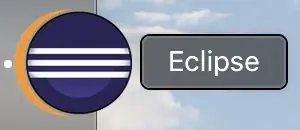
3 -qadam: Csc301 deb nomlangan yangi loyiha yarating
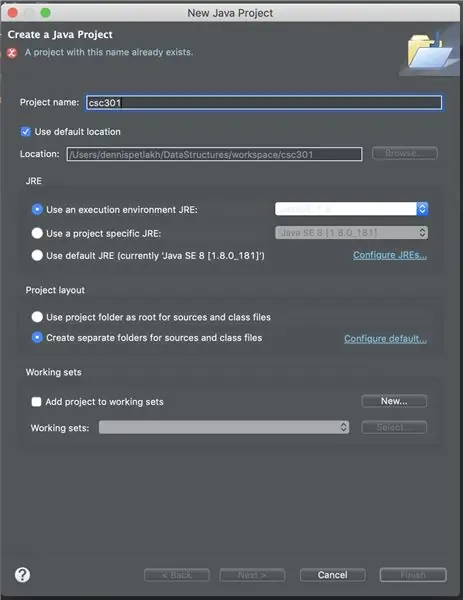
Fayl> Yangi> Java loyihasi -ga o'ting, keyin nom - csc301 va barcha standart sozlamalar.
4 -qadam: "hw2" paketini yarating
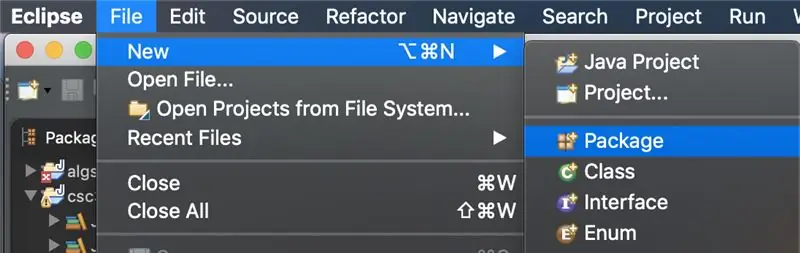
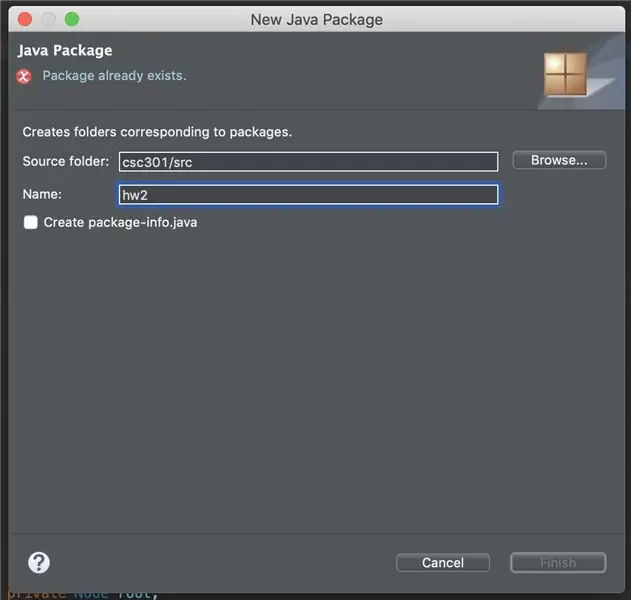
Csc301 loyiha papkasini kengaytiring va keyin src papkasida "hw2" paketini yarating. Buni kashfiyotchi oynasidagi "src" papkasini o'ng tugmasi bilan bosing va "Yangi"> "Paket" ni tanlang va "hw2" nomini ishlating.
5 -qadam: Yuklab olingan fayllarni tanlang va ularni nusxa ko'chiring va Eclipse -ga joylashtiring
Yuklab olingan ikkita faylni tanlang va nusxa ko'chiring va Eclipse -dagi "hw2" paketiga joylashtiring. Buni fayllarni qo'lda "hw2" paketiga sudrab olib tashlash orqali ham qilish mumkin.
6 -qadam: Loyiha papkasini ajratib ko'rsatish (rasmdagi csc301)
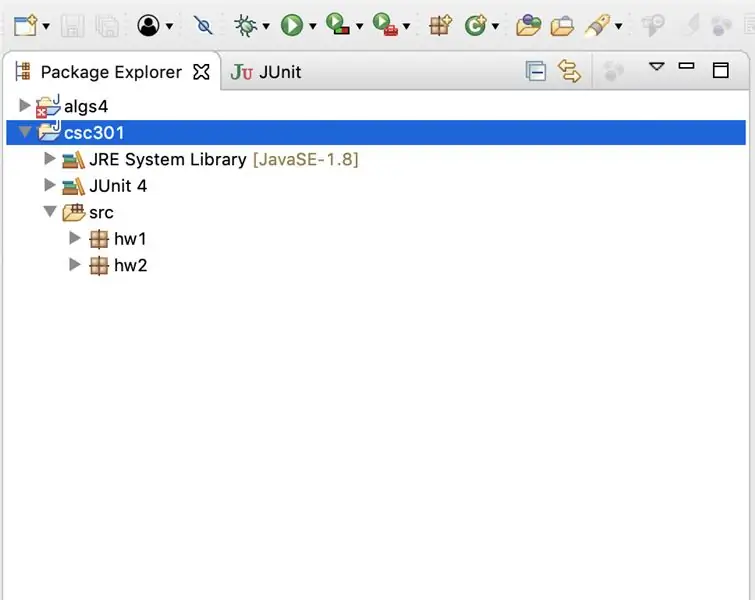
7 -qadam: Loyiha papkasini o'ng tugmasini bosing va "Kutubxonalar qo'shish" -ni tanlash uchun "Yo'l yaratish" -ni oching
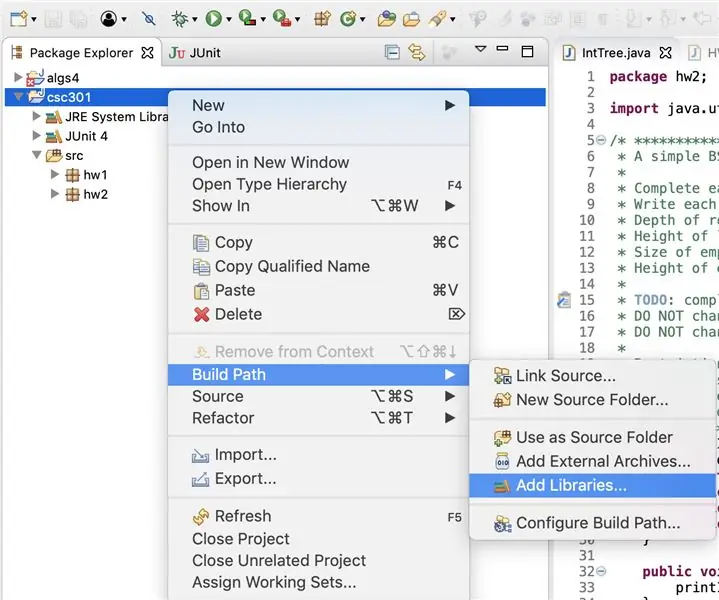
8 -qadam: "Kutubxona qo'shish" oynasi ochilganda "JUnit" -ni tanlang va "Keyingi" tugmasini bosing
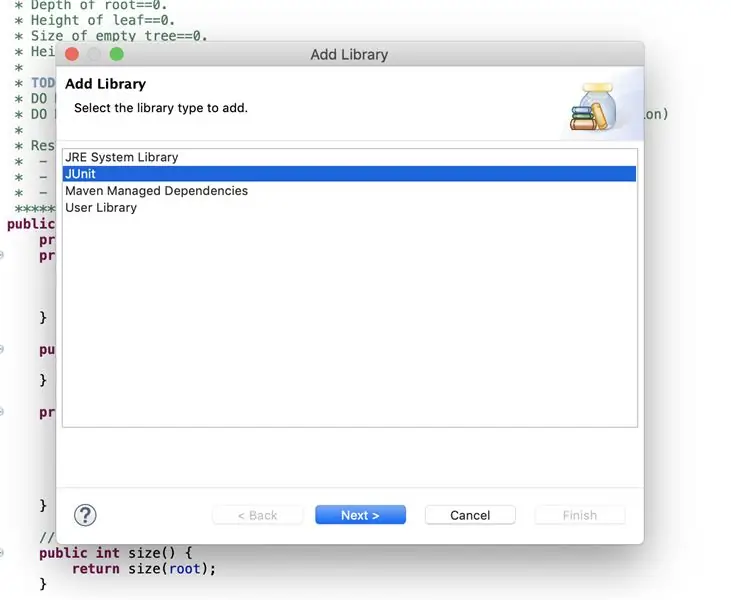
9 -qadam: "JUnit kutubxonasi" oynasi ochilganda ochiladigan oynadan "JUnit 4" -ni tanlang va JUnit -ni loyihangizga qo'shish uchun "Finish" tugmasini bosing
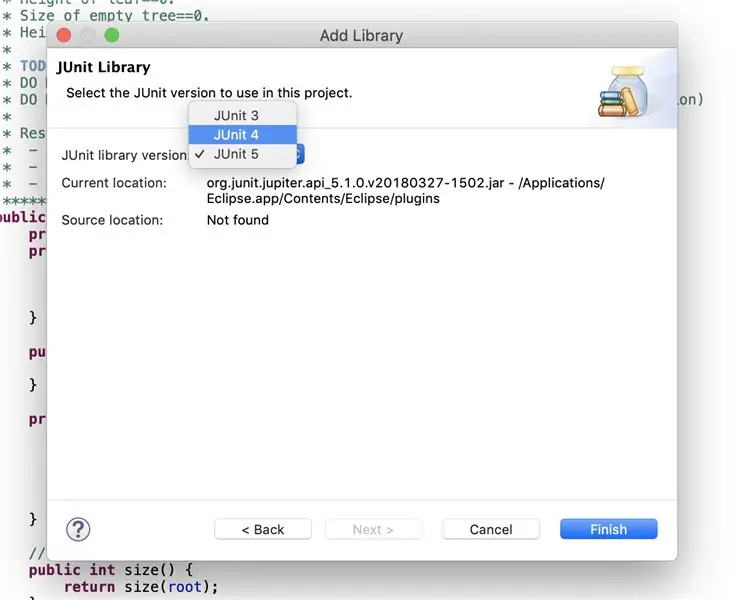
10 -qadam: JUnit -ni o'rnatgandan so'ng testlaringiz to'g'ri ishlashini tasdiqlash uchun JUnit test faylini ishga tushiring
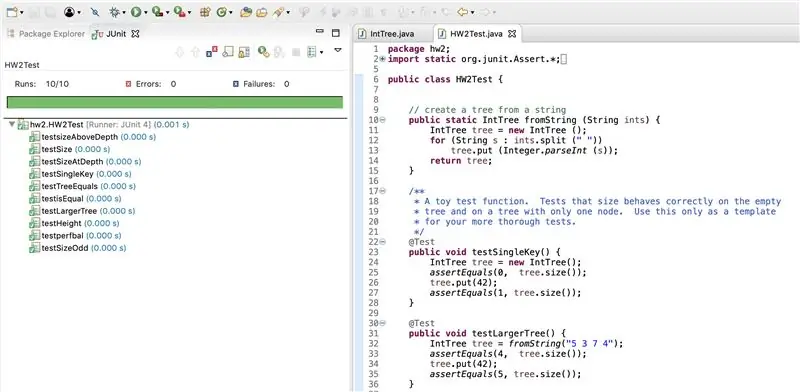
Faylni ishga tushirgandan so'ng, Eclipse -ning yuqori chap tomonida JUnit uchun JUnit test natijalarini ko'rsatadigan ochiladigan oynani ko'rishingiz kerak.
11 -qadam: Siz Eclipse va JUnit -ni sozlashni yakunladingiz
Tabriklaymiz, endi siz Java sinovlari uchun JUnit -ni o'rnatdingiz! Endi siz o'zingizning JUnit testlaringizni yaratishingiz va kodingizni turli holatlar uchun sinab ko'rishingiz mumkin!
Agar sizning testlaringiz hali ham to'g'ri ishlamayotgan bo'lsa, funktsiya fayli va test fayli to'g'ri usullarni chaqirayotganiga ishonch hosil qiling. 9 -bosqichda, agar sizga JUnit sizning Eclipse loyihangizga qo'shilganligini ko'rsatadigan xato paydo bo'lsa, xato va ushbu qo'llanmaning qolgan qismiga e'tibor bermang, JUnit allaqachon o'rnatilgan! Bu tekshirilgandan so'ng, ushbu qo'llanmada ko'rsatilgan har bir qadamni to'g'ri tartibda bajarganingizga ishonch hosil qiling. Oxir -oqibat, sizning Java loyihangiz endi siz yozgan har qanday funktsiyalarda JUnit testlarini ishga tushirishi kerak!
Tavsiya:
Hozirda Pee yo'q, uyingizda mushuklarning siyishini to'xtatadigan uy hayvonlarining xatti -harakatlarini sozlash moslamasi: 4 qadam

Hozirda Pee yo'q, mushuklarning uyingizda siyishini to'xtatadigan uy hayvonlarining xulq -atvorini sozlash moslamasi: Mushukcham meni shunchalik bezovta qiladiki, u mening to'shagimda siyishni yaxshi ko'rardi, men unga kerak bo'lgan hamma narsani tekshirib ko'rdim va uni veterinarga olib bordim. O'ylay oladigan hamma narsani tuzatib, shifokorning so'zini eshitganimdan so'ng, uning yomon xulq -atvori borligini tushunaman. Shunday qilib, th
ST Visual Cosmic STM8 kompilyatori yordamida ST Visual rivojlantirishni sozlash: 11 qadam

ST Visual Cosmic Compiler yordamida ST Visual Development dasturini sozlash: STM8 mikrokontrolerlarini ST Microelectronics (ST) dan Windows 10 da dasturlash uchun men Integrated Development Environment (IDE) ni shunday sozlayman. Men bu to'g'ri yo'l deb da'vo qilmayman, lekin u yaxshi ishlaydi. Men uchun. Bu yo'riqnomada u shunday ko'rinadi
WS2812b Led Strip bilan Raspberry Pi -da Hyperion bilan OSMC -ni qanday sozlash kerak: 8 qadam

WS2812b Led Strip bilan Raspberry Pi -da Hyperion bilan OSMC -ni qanday sozlash kerak: Ba'zida men ingliz tilini juda yaxshi bilaman, ba'zida esa yo'q … Birinchi navbatda. Bu mening birinchi ko'rsatma va ingliz tili mening ona tilim emas, shuning uchun menga qattiqqo'l bo'lmang. Bu ramkani qanday qurish haqida bo'lmaydi, bu oson. Bu installi haqida
NodeMcu ESP8266 Arduino IDE bilan birinchi marta sozlash: 10 qadam

NodeMcu ESP8266 Arduino IDE bilan birinchi marta sozlash: Men Twitch tomonidan boshqariladigan qurilmalar qilaman; maxsus pristavkalar, kontrollerlar va boshqa noceventsiyalar! Jonli efirlar har chorshanba va shanba kunlari soat 21:00 EST da https://www.twitch.tv/noycebru, TikTok @noycebru -dagi diqqatga sazovor joylar va siz YouT -dagi darslarni ko'rishingiz mumkin
Eclipse -da JUnit testini yaratish: 9 qadam

Eclipse -da JUnit testini yaratish: Java kodini Eclipse -da sinab ko'rish uchun dasturchi o'z testlarini yozishi kerak. JUnit testlari ko'pincha tajribali dasturchilar tomonidan o'z kodlarining to'g'riligi va samaradorligini tekshirish uchun ishlatiladi. Ko'pgina universitetlarda testning bunday uslubi o'rgatiladi, masalan
